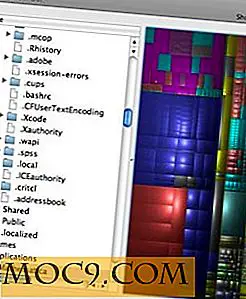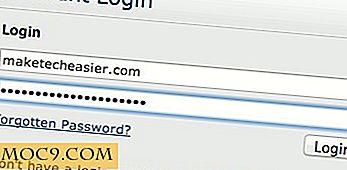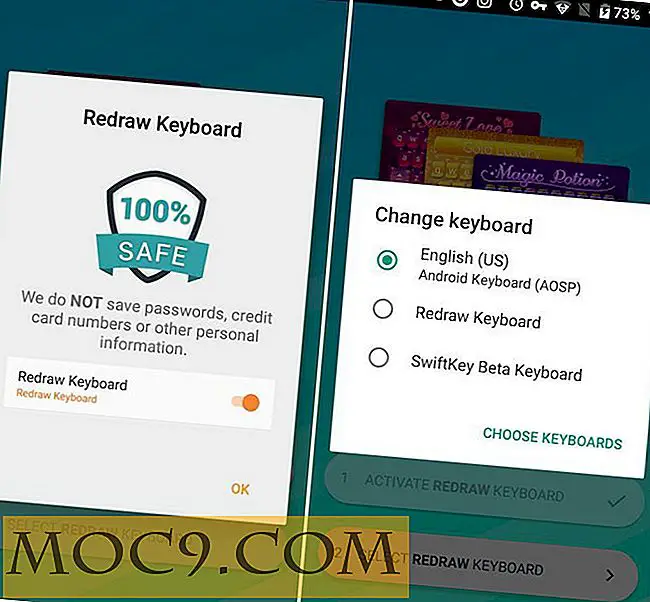Sikkerhedskopiering af data i Ubuntu Brug af sBackup
 Det være sig Windows, Mac eller Linux, det er altid et klogt valg at sikkerhedskopiere dine data. Du ved aldrig, hvornår din hardware skal mislykkes, og når det sker, ved du, at alle dine data er sikre, og der er en sikkerhedskopi, så du kan falde tilbage.
Det være sig Windows, Mac eller Linux, det er altid et klogt valg at sikkerhedskopiere dine data. Du ved aldrig, hvornår din hardware skal mislykkes, og når det sker, ved du, at alle dine data er sikre, og der er en sikkerhedskopi, så du kan falde tilbage.
I Ubuntu er det overraskende let at sikkerhedskopiere dine data. Borte er de dage, der kræver, at du husker alle tekstlinjekommandoerne for at skrive kommandoprompten. Med sBackup kan du nemt sikkerhedskopiere dine data med få klik med musen. lad mig vise dig hvordan.
Først skal du installere sbackup
sudo apt-get install sbackup
Når du er færdig, skal du gå til System -> Administration -> Simple Backup Config . Indtast dit login kodeord, og du vil kunne se vinduet vist på skærmen herunder.

Under fanen Generelt er der tre måder, du kan vælge at sikkerhedskopiere dine data:
- Brug den anbefalede backupindstilling
- Brug brugerdefineret backupindstilling
- Kun manuelle sikkerhedskopier
Hvis du er let doven og bare klikker, gem og lad den køre i sig selv, skal du vælge den "anbefalede backupindstilling" . Dette vil gøre en fuld backup hver uge og daglige inkrementale sikkerhedskopier til eventuelle ændringer i filerne. Et punkt at bemærke, denne indstilling sikkerhedskopier ikke multimediefiler og alle filstørrelser, der er mere end 100 MB.
For alle, der ønsker mere kontrol over hvilke filer, der skal sikkerhedskopieres, skal den brugerdefinerede backupindstilling bruges. Denne indstilling giver dig mulighed for at definere, hvad der skal inkluderes, udelukkes, backup destinationen, hvornår du skal sikkerhedskopiere og hvad du skal gøre med gamle sikkerhedskopier.
Manuel backupindstilling er til dem, der vil udføre backupen manuelt.
Konfiguration af backupindstilling
Hvis du vælger den brugerdefinerede backup eller manuel backupindstilling, her er dine konfigurationsvalg:
Fanen Inkluder viser en liste over mapper, som du vil sikkerhedskopiere. De to vigtigste mapper, du vil medtage, er / / home og / etc. Hjemmet indeholder alle dine personlige data, mens / etc indeholder alt det program du har installeret.

På fanen Undgå kan du gøre det modsatte, undtagen de filer, du ikke vil sikkerhedskopiere. Du har flere valgmuligheder her. Til venstre er der fire faner - stier, filtyper, regex og max størrelse . Du kan ekskludere alle filer fra en sti, alle filer af en bestemt filtype, alle filer, der matcher et bestemt udtryk eller filer, der er større end en vis størrelse (den filstørrelse, der skal fastsættes af dig). Nogle af de mapper, du måske vil udelukke, er / proc, / var / cache, / tmp, / dev, / var / tmp, / lost + fundet, / mnt, / media, / sys.




Dernæst fortsætter vi til fanen Destination . Her vælger du placeringen for at sikkerhedskopiere dine data til. Standard backup-mappen er / var / backup. Du kan dog ændre det til andre mapper med din præference. Du kan også vælge at sikkerhedskopiere til en fjernkatalog via SSH eller FTP.

Den næste mulighed, der er tilgængelig for dig, er tidsindstillingen. Du indstiller den tid, hvor backupen udføres. Det kan være timetid, dagligt, ugentligt og månedligt, eller hvis du foretrækker det, skal du angive den præcise dag i måneden, ugedag og endog time og minut for at sikkerhedskopiere dine data. Den sidste mulighed i denne indstilling er at indstille det mindste antal dage, før der kræves en fuld backup.

Den sidste fane er udrensningen . Vælg, hvordan du vil håndtere dine gamle og ufuldstændige sikkerhedskopier. Du kan enten vælge at slette alle sikkerhedskopier ældre end dit forudindstillede antal dage eller bruge en logaritmisk indstilling, hvor en backup fra den foregående dag, uge, måned og år holdes og resten fjernes.

Når du er færdig og tilfreds med konfigurationen, skal du trykke på "Backup Now!" For at starte backupen. Afhængigt af den indstilling, du har lavet, kan processen tage fra få minutter til få timer.
Gendannelse af sikkerhedskopierne
Det er meget nemt at gendanne backupen. Fik System -> Administration -> Simple Backup Restore . Indtast dit kodeord, og vinduet (vist på skærmen herunder) vises.

Vælg backup-biblioteket, hvor du sikkerhedskopierer din fil og vælg de filer eller mapper, du vil gendanne. For at gendanne til samme sted, tryk på Gendan . For at gendanne til en anden placering, tryk på Gendan som .
Det er det!